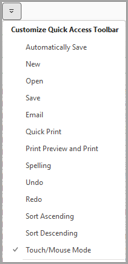触摸/鼠标模式会更改功能区上按钮的间距,以容纳使用鼠标或触摸屏。 对于触摸屏,按钮相距较远,因此更易于点击。
打开触摸模式
-
选择快速访问工具栏上的触摸/鼠标模式手部图标。

-
选择“触摸”。
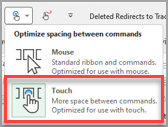
注意: 若要关闭触摸模式,请重复这些步骤。
将触摸/鼠标模式添加到快速访问工具栏
如果在快速访问工具栏上看不到图标,可以添加它。
-
按快速访问工具栏上的

-
选择“触摸/鼠标模式”。